华为手机作为一款功能强大的智能手机,拥有一系列智能功能方便用户使用,其中华为手机的杀进程快捷方式让用户可以轻松关闭不必要的后台运行程序,有效释放手机内存,提升手机运行速度。有些用户可能觉得华为手机的自动杀进程功能有些烦人,想要关闭这一功能。华为手机自动杀进程怎么关闭呢?接下来就让我们一起来了解一下。
华为手机自动杀进程怎么关闭
步骤如下:
1.在华为手机开启【开发人员选项】选项,参照如下经验。
1华为手机开发者选项在哪
2.在手机上选择打开【设置】,如下图所示。
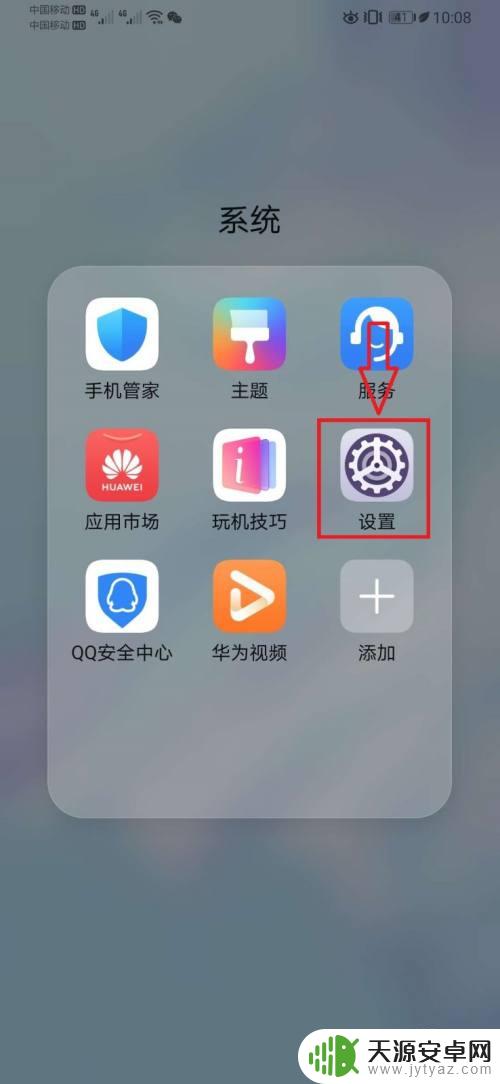
3.进入手机设置页面,选择打开【系统和更新】选项,如下图所示。
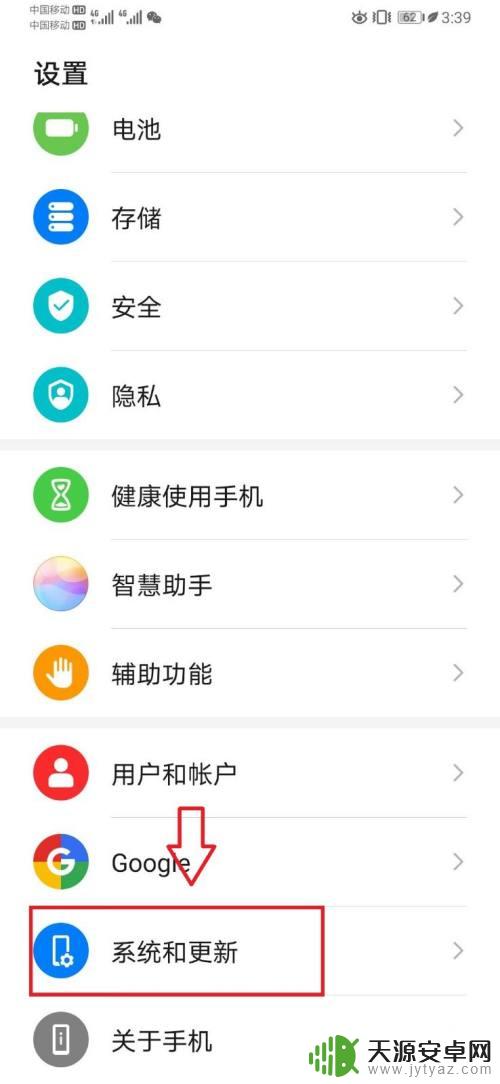
4.在系统和更新页面,选择打开【开发人员选项】,如下图所示。
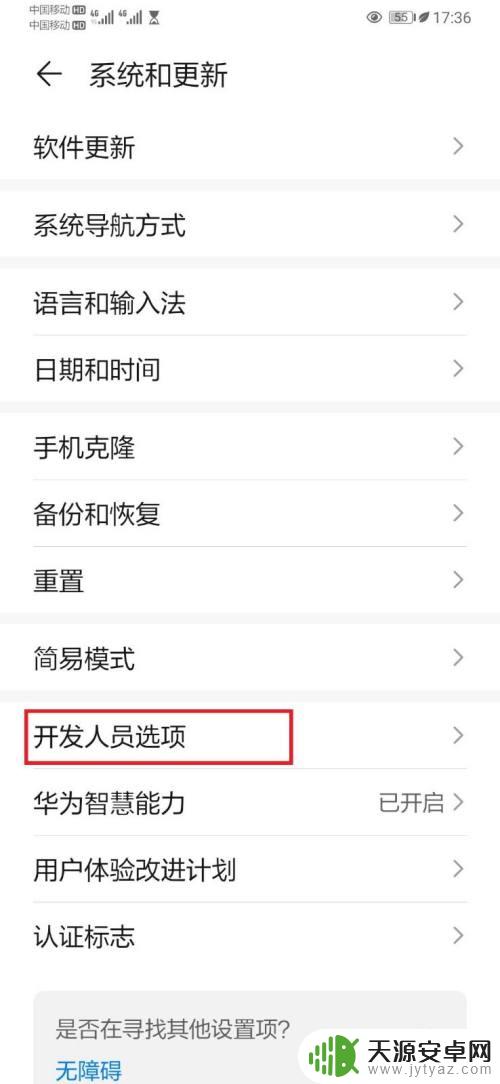
5.进入开发人员选项页面,选择打开【后台进程限制】选项。如下图所示。
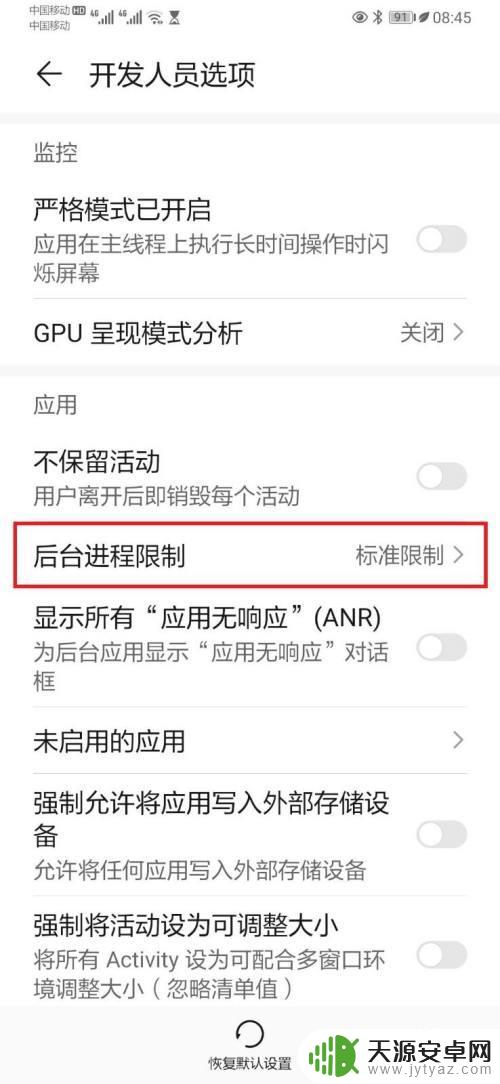
6.在打开的设置选项页面,选择【标准限制】,即可。如下图所示。
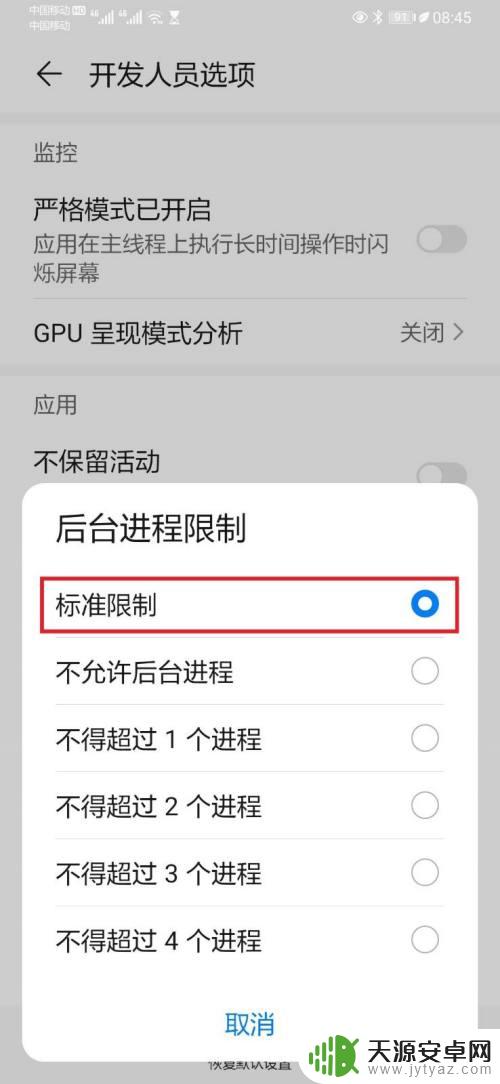
7.总结:
1,打开【设置】;
2,在设置页面,打开【系统和更新】;
3,在系统和更新页面,打开【开发人员选项】;
4,在开发人员选项页面,打开【后台进程限制】;
5,在打开的后台进程限制选项,选择【标准限制】。
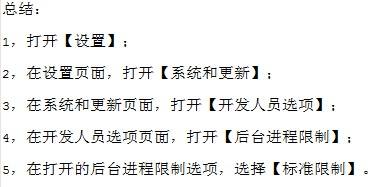
以上是华为手机杀进程快捷方式的全部内容,如果遇到相同问题的用户,可以参考本文中介绍的步骤进行修复,希望对大家有所帮助。









